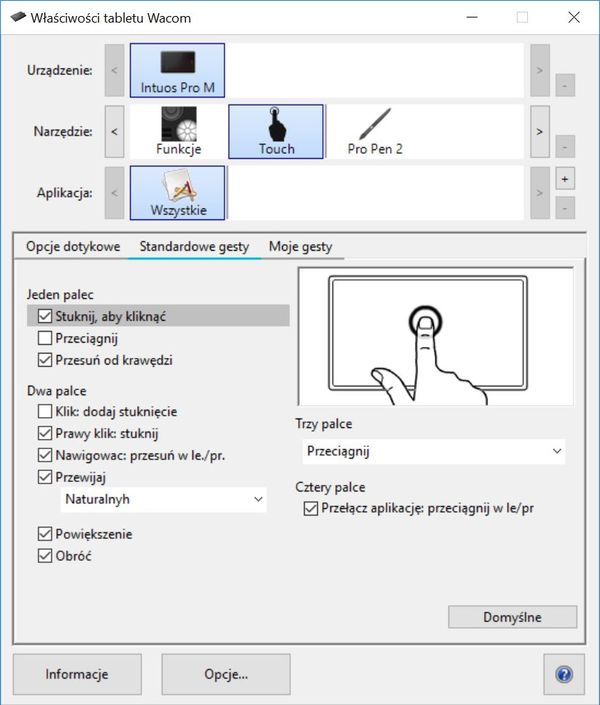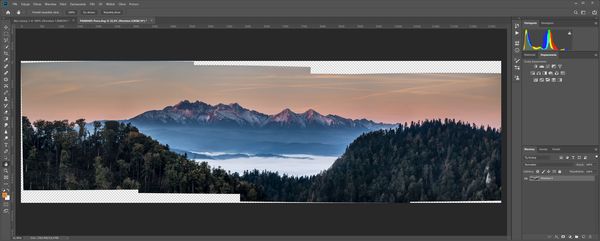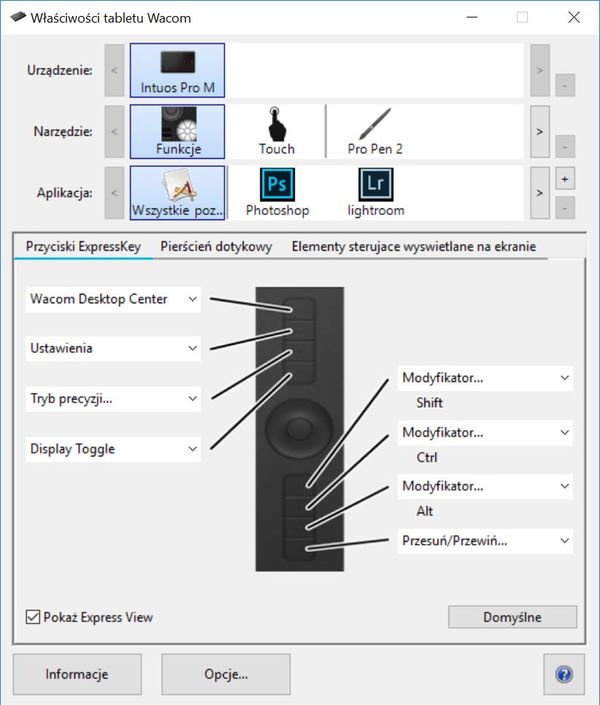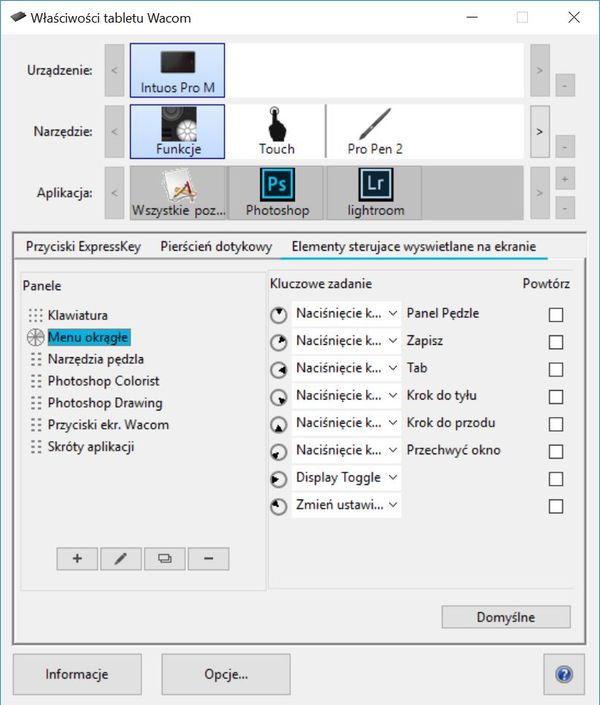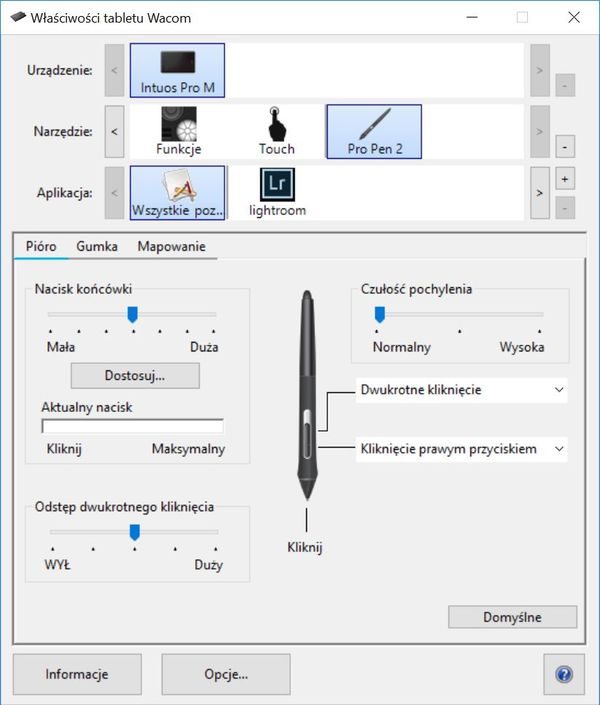czytano: 26038 razy
Wacom Intuos Pro M – test praktyczny

Tablet graficzny (piórkowy) nie jest fotografowi niezbędny do życia. Jednak wielu z nas, gdy już raz spróbuje, nie wyobraża sobie bez niego pracy. Szczególnie gdy mieli okazję popracować na sprzęcie przeznaczonym do profesjonalnych zastosowań. Tych, którzy zastanawiają się, czy jest to coś czym powinni się zainteresować, zapraszamy do naszego najnowszego testu. Tym razem na warsztacie mamy bardzo smakowity kąsek: model doskonale znanej marki Wacom, kierowany do osób zajmujących się zawodowo pracą z obrazem cyfrowym: model Intuos Pro M.
Wacom Intuos Pro – prezentacja zawodnika
Jeżeli komputer jest dla fotografa narzędziem pracy traktowanym na równi z aparatem, a zarazem jego warsztatem – współczesnym odpowiednikiem ciemni – to dobry tablet piórkowy bez wątpienia wnosi do tego warsztatu nową jakość. Seria Wacom Intuos Pro stanowi kontynuację najważniejszej linii urządzeń tego producenta: klasycznych (a więc pozbawionych ekranu) tabletów piórkowych kierowanych do wymagających użytkowników. Przedstawicielem tej serii, który trafił w nasze redakcyjne ręce jest Wacom Intuos Pro M, model pod wieloma względami wręcz stworzony dla fotografów.
Tematyką tabletów piórkowych na łamach serwisu Świat Obrazu zajmowaliśmy się już kilkakrotnie na przestrzeni minionych miesięcy i lat. Były to zarówno testy – także modeli naprawdę zaawansowanych, takich jak choćby Wacom Cintiq – jak i artykuły bardziej poradnikowe, a nawet całe cykle. Ten tekst postanowiliśmy więc uczynić nieco bardziej hybrydowym: będzie tutaj omówienie techniczne testowanego urządzenia, poparte jednocześnie praktycznymi przykładami jego wykorzystania.
[kn_advert]
Intuos dla wymagających
Odkąd w drugiej połowie 2013 roku firma Wacom zmieniła konwencję nazewniczą swoich najważniejszych produktów (modele z dawnej, profesjonalnej linii Intuos stały się Intuosami Pro, a amatorskie Bamboo przemianowane zostały na Intuos) rozwój modeli profesjonalnych zyskał na dynamice. Ma na to z pewnością wpływ równie intensywny rozwój produktów konkurencyjnych, które od jakiegoś czasu wychodzą z cienia i przestają być zaliczane do "ubogich krewnych". Niemniej jednak firma z całą pewnością nie zamierza oddawać pozycji lidera. Aktualne modele z linii Intuos Pro prezentują się imponująco, o czym mieliśmy okazję przekonać się sami.
Na rozbudowane możliwości tabletu Wacom Intuos Pro składają się tak naprawdę trzy (a nawet cztery) elementy. Pierwszym jest znakomita i rozwijana od lat technologia piórkowa oparta o zjawisko rezonansu elektromagnetycznego – bezprzewodowa, niewymagająca zasilania bateryjnego w piórkach i umożliwiająca precyzyjne odwzorowanie wszystkich aspektów pracy z przyrządem. A więc nie tylko siły nacisku (w testowanym modelu precyzja ta jest wręcz rekordowa – 8192 poziomy), ale też kąta nachylenia (60 poziomów detekcji).
Drugim elementem jest sam tablet. Powierzchnia robocza czuła jest nie tylko na piórko (i rozpoznająca różne zaprogramowane w sterownikach piórka, dzięki czemu artysta-użytkownik może szybko korzystać z wielu różnych narzędzi), ale również na dotyk, dzięki czemu Intuos Pro może pełnić rolę dużego i bardzo rozbudowanego funkcjonalnie touchpada typu multi touch – a więc odznaczającego się więcej niż jedną strefą detekcji na raz. Oczywiście nikt nie każe nam korzystać z tej funkcji (czego wielu użytkowników na początku się obawiało), ponieważ detekcję dotyku można po prostu wyłączyć. Dochodzą do tego również rozwiązania technologiczne w zakresie komunikacji. Intuos Pro już fabrycznie – bez konieczności dodatkowych inwestycji – zapewnia dwa sposoby komunikacji z komputerem: przewodowy (nowoczesne złącze USB typ C) oraz bezprzewodowy (Bluetooth 4.2). Całości zaś dopełniają programowalne przyciski funkcyjne (w testowanym modelu 8) i wielofunkcyjny pierścień kontrolny Touch Ring.
Trzeci ważny element zestawu to oprogramowanie – sterowniki. To tak naprawdę dzięki nim tablety Wacom Intuos Pro są tak zaawansowane i ułatwiają pracę zawodowym grafikom i fotografom. Pozwalają bowiem skonfigurować niemal każdy aspekt pracy stosownie do własnych potrzeb i to niezależnie dla każdej używanej aplikacji. Potrzebujesz osobnych ustawień przycisków tabletu albo sposobów pracy piórka do Photoshopa i Ligtrooma? Nie ma sprawy!
I wreszcie czwarty element wpływający na to, jak udaną rodziną sprzętu są tablety Wacoma ze szczególnym uwzględnieniem serii Intuos Pro - akcesoria. Producent zadbał o to, aby oferta dodatków była nie tylko bogata i różnorodna, ale też stale rozwijana. Zarazem jednak nie zawsze się nią chwali, co prowadzi niekiedy do niecodziennych sytuacji – choćby takich jak z wymiennymi końcówkami piórka (rysikami) dostarczanymi wewnątrz podstawki wraz z modelami Intuos Pro, a dawniej Intuos, o których wielu użytkowników potrafiło przez kilka lat po prostu nie wiedzieć. Jednak oferta firmowych akcesoriów, o które można tablet wzbogacić jest jeszcze większa: piórka i inne przyrządy piśmiennicze, uchwyty do mocowania papieru i podkładki do rysowania o innej powierzchni, rękawiczki, klawiaturki funkcyjne (dla tych, którym 8 przycisków nie wystarcza) futerały, pokrowce… lista jest bardzo długa.
Testowany przez nas model to wersja średnia z obecnej linii Intuos Pro – oprócz niego są jeszcze dwa różniące się rozmiarami i oczywiście ceną. Najmniejszy i najtańszy Intuos Pro S (oznaczenie kodowe PTH-451) ma wymiary 320×208×12 mm i kosztuje ok. 890 zł. Dodatkowo odbiega on pod względem stylistyki i parametrów technicznych od dwóch "większych braci", a niektóre z tych ostatnich, takie jak zakres wykrywanych czułości nacisku czy liczba przycisków funkcyjnych są nieco gorsze. Dołączane do zestawu piórko to bardziej podstawowy model Grip Pen, w dodatku bez podstawki. Powód tej różnicy wydaje się dosyć prosty: w 2017 roku odświeżeniu uległa część rodziny Intuos Pro, ale bez modeli Small. Jest on więc również nieco starszy od pozostałych dwóch.
W przypadku modelu Wacom Intuos M (PTH-660) wymiary urządzenia wynoszą 338×219×8 mm, a cena to około 1550 zł, natomiast Wacom Intuos L (PTH-860) mierzy 430×287×8 mm i kosztuje ok. 2250 zł. Pozostałe ich parametry i wyposażenie dodatkowe są praktycznie takie same. Omówimy je w następnym podrozdziale.
Dane techniczne
Przez cały poprzedni podrozdział rozpisywaliśmy się na temat zaawansowania technicznego tabletów Wacom Intuos Pro. Najwyższy czas, aby podsumować owo zaawansowanie w liczbach. Skupimy się na testowanym modelu Wacom Intuos Pro M.
Model ten, jak już wspominaliśmy, mierzy 338×219×8 mm, co przy wadze 700 gramów zapewnia stabilność i poczucie solidności względem trzymanego w rękach sprzętu. Obszar roboczy (tzw. aktywny) urządzenia wynosi 224×148 mm, a więc odrobinę więcej niż A5 i zapewnia rozdzielczość na poziomie 5080 lpi (linii na cal). Piórkiem dołączonym do zestawu jest model Wacom Pro Pen 2 i w komplecie z tabletem oferuje rozpoznawanie 8192 poziomów nacisku oraz 60 stopni przechyłu w każdą stronę.
Tablet wyposażony jest w 8 programowalnych przycisków (są czułe również na dotyk, co wykorzystuje sterownik urządzenia do zapewnienia lepszej obsługi urządzenia – więcej na ten temat na kolejnych stronach testu) oraz czterofunkcyjny (również programowalny) dwukierunkowy pierście Touch Ring. Piórko ma dwa programowalne przyciski oraz dwie aktywne końcówki: piszącą i "gumkę". Końcówki piszące są oczywiście wymienne, a w zestawie z tabletem nabywca otrzymuje 10 końcówek zapasowych – sześć standardowych i cztery miękkie, filcowane.
Urządzenie wyposażone jest w dwa typy interfejsu łączącego z komputerem oraz innymi kompatybilnymi urządzeniami: USB-C (w zestawie dołączony jest przewód o długości 2 metry z bardzo użytecznym zagięciem "kolankiem") oraz Bluetooth. Tablet w momencie uruchomienia (a także później) można skonfigurować do pracy prawo- i leworęcznej.
Zawartość zestawu
W porównaniu ze starszymi edycjami Intuosów Pro (a także takimi modelami, jak choćby testowany już przez nas Cintiq 13HD) wyposażenie dostarczone wraz z Wacomem Intuos Pro M jest nieco skromniejsze. Co nie znaczy, że ubogie. Oprócz samego tabletu i piórka Pro Pen 2 (bardzo ergonomicznego) nabywca otrzymuje podstawkę z wspomnianymi już zapasowymi rysikami oraz przewód USB typ C i skróconą instrukcję obsługi.
 |
| Kompletna zawartość opakowania tabletu Wacom Intuos Pro M. |
Sympatycznym dodatkiem do piórka są też cztery barwne pierścienie do nałożenia na piórko, element szczególnie użyteczny, gdy z jednego tabletu korzysta więcej osób i każda ma swoje, osobno skonfigurowane instrumentarium. Warto też zwrócić uwagę na mały kartonik prezentujący różnice pomiędzy dwoma typami teksturowanych nakładek możliwych do nabycia osobno. Tym detalem powinny się zainteresować osoby mające doświadczenie w pracy z tradycyjnymi materiałami plastycznymi i pragnący przenieść te "analogowe" doznania do cyfrowego warsztatu.
Tablet zamiast myszki?
Na poprzedniej stronie wspominaliśmy, że tabletu Wacom Intuos Pro M można używać zamiast myszki. Oczywiście w obecnych czasach, gdy tak wielu użytkowników komputerów korzysta z notebooków i tabletów multimedialnych nie jest to niczym aż tak spektakularnym, ale fakt pozostaje faktem: za sprawą detekcji dotyku oraz obecności w sterownikach opcji poświęconych tej funkcjonalności użytkownik tabletu może zupełnie zrezygnować z myszki lub notebookowego touchpada.
[kn_advert]
Czy praca na gładziku może być wygodna?
Wielu ludzi lubi pracować na notebookowych touchpadach, podczas gdy inni ich nie znoszą – to zrozumiałe. Jak się jednak przekonaliśmy podczas naszego testu, nawet osoby nieprzepadające za gładzikiem w laptopie znacząco zmieniają podejście, gdy otrzymują do dyspozycji powierzchnię kilkanaście razy większą. A tak jest właśnie w przypadku przestrzeni roboczej tabletu.
Piszący te słowa zdecydowanie zalicza się do osób, które pracując z laptopem w pierwszej kolejności podłączają do niego myszkę. Tym większe było zaskoczenie, gdy okazało się, że praca z tabletem w roli gładzika jest równie wygodna, co w przypadku myszki i bez porównania lepsza od pracy na touchpadzie. A nawet od korzystania z wielu modeli smartfonów i tabletów, ponieważ detekcja dotyku w Wacomie Intuos Pro M jest bardzo precyzyjna.
Wszystko uatrakcyjnia również obsługa gestów, która w testowanym tablecie jest naprawdę rozbudowana: w sterownikach znalazło się miejsce dla 11 standardowych gestów (można je włączyć lub wyłączyć oraz w dwóch przypadkach dodatkowo skonfigurować) oraz 5 gestów programowalnych podlegających znacznej personalizacji. Gesty te wykonywane są z użyciem jednego, dwóch, trzech, a nawet czterech palców i potrafią znacząco przyspieszyć pracę, choć samo opanowanie ich może zająć trochę czasu. Warto to jednak zrobić, co najwyżej wyłączając te, z których na pewno nie zechcemy korzystać. Dotyczy to zresztą nie tylko czynności związanych z obsługą oprogramowania fotograficznego, ale też innych programów i całego systemu operacyjnego. Pamiętajmy, że wszelkie elementy funkcjonalne tabletu można definiować osobno dla konkretnych aplikacji.
Co może mieć z tego fotograf?
Mimo ewidentnego komfortu związanego z pracą piórkiem, nie wszystkie czynności wykonywane w programie graficznym muszą być równie wygodne do wykonywania w ten sposób. Czasami stara, dobra myszka będzie zwyczajnie wygodniejsza do obsługi pewnych narzędzi – choćby takich, jak narzędzia do kadrowania, przycinania, obracania zdjęcia itp. Jest tylko pewien problem: często gdy trzymamy tablet na biurku, stole, czy kolanach na myszkę nie pozostaje już zbyt wiele miejsca.
W takiej sytuacji, jak sami się przekonaliśmy, tablet również stanowi dobre narzędzie pracy. Jest tylko jeden warunek: aby korzystanie z pewnych narzędzi było wygodne, konieczne jest przypisanie któremuś klawiszowi funkcji lewego przycisku myszki. Dzięki temu gest "kliknij i przeciągnij", niezbędny w operacjach na obrazie – również tych wykonywanych z użyciem palca – będzie znacznie wygodniejszy. A już na pewno wygodniejszy, niż sięganie po leżącą gdzieś daleko myszkę.
W naszej praktyce okazało się, że dodanie pod jeden wolny przycisk funkcjonalności kliknięcia myszką pozwoliło z powodzeniem wykorzystać tryb dotykowy urządzenia zarówno w Photoshopie, jak i w Lightroomie – z korzyścią dla wygody pracy przy zdjęciach.
Czy warto rozważyć całkowitą rezygnację z myszki?
Może to wydać się dla wielu zaskakujące, ale tak. Dzięki rozbudowanej obsłudze gestów, programowalnym przyciskom oraz dodatkowym skrótom realizowanym za pomocą piórka (więcej na ich temat napiszemy na następnych stronach) użytkownik tabletu podczas korzystania z niego może zapomnieć nie tylko o myszce, ale nawet o klawiaturze. To zaś zdecydowanie zwiększa komfort pracy – można rozłożyć się wygodnie na biurku uprzednio odłożywszy klawiaturę i mysz, albo zwinąć się w ulubionym fotelu z tabletem na kolanach.
Tablety piórkowe przez niektórych użytkowników od wielu lat są wykorzystywane – przynajmniej do niektórych zastosowań – jako główne bądź wręcz jedyne narzędzie komunikacji z komputerem. Jednak dopiero zaimplementowanie w nich funkcji sterowania dotykowego sprawiło, że taka alternatywa dla myszki (lub klawiatury i myszki) stała się realna dla większej liczby osób. Jedynym warunkiem jest poświęcenie jednego popołudnia na dopasowanie ustawień urządzenia do własnych potrzeb.
Czy dotyk może przeszkadzać w pracy piórkiem?
Wielu potencjalnych nabywców Wacoma Intuos Pro M po przeczytaniu kilku powyższych akapitów może mieć wątpliwości: czy detekcja dotyku nie przeszkadza w "normalnej" obsłudze tabletu? Czy nie grożą nam niepożądane "ruchy myszką" i "kliknięcia"? Tak, takie ryzyko istnieje. Szczególnie, jeśli pracując mamy w zwyczaju opierać drugą dłoń o powierzchnię tabletu lub trzymamy piórko zbyt blisko rysika, przypadkowe przesunięcia lub kliknięcia wskaźnika myszki mogą się pojawić. Jest to zresztą jeden z powodów, dla których niektórzy graficy korzystający z tabletów zaopatrują się w specjalne rękawiczki okrywające krawędź dłoni.
Inżynierowie z firmy Wacom najwyraźniej doskonale o tym wszystkim wiedzieli, ponieważ zaopatrzyli model Intuos Pro M w wygodnie umiejscowiony fizyczny wyłącznik funkcji dotykowych. Załatwia on problem dotyku bez konieczności przerywania pracy i grzebania się w oprogramowaniu sterującym. Co ciekawe, wyłączenie funkcji dotykowych uniemożliwia również konfigurowanie tychże (np. gestów) w sterowniku tabletu, co wydaje się już nieco chybionym pomysłem – kto powiedział, że tryb sterowania dotykiem musi być aktywny przed rozpoczęciem jego konfiguracji?
Tablet do zadań precyzyjnych
Testowany przez nas tablet graficzny może z powodzeniem zastąpić myszkę w codziennej pracy z komputerem. To już wiemy. Jest to jednak przede wszystkim narzędzie dla grafików, rysowników, malarzy i – co nas najbardziej interesuje – fotografów. Jak więc Wacom Intuos Pro M spisuje się w swoim podstawowym zakresie obowiązków?
[kn_advert]
I Ty Zostaniesz Retuszerem
Nie wszystkie aplikacje fotograficzne są "z marszu" dobrze przystosowane do pracy z tabletem, to prawda. Jednak wszystkie można do tego nakłonić odpowiednią konfiguracją, co postanowiliśmy pokazać, robiąc z Adobe Lightrooma całkiem wygodne narzędzie do zaawansowanego retuszu. Każdy bowiem, kto próbował myszką zrobić w tym programie coś więcej, niż skorygować podstawowe aspekty zdjęcia za pomocą "suwakowych" narzędzi wie, że nie jest to specjalnie proste. Z tabletem jest inaczej: nawet skomplikowany retusz oparty na maskach jest w tym programie nie tylko możliwy do zrealizowania, ale też całkiem prosty i szybki.
Aby to pokazać, posłużyliśmy się fotografiami krajobrazowymi wykonanymi pewnego pięknego jesiennego poranka na jednym z dwóch najsłynniejszych szczytach Pienińskiego Parku Narodowego – chodzi oczywiście o Sokolicę – i w jej najbliższych rejonach. Ujęcia Pienin z widokiem na odległe Tatry wykonane zostały w technice bracketingu i połączone w Lightroomie w realistyczne obrazy HDR. Mamy tu też panoramę samych Tatr z morzem mgieł w Dolinie Dunajca wykonaną obiektywem długoogniskowym i sklejoną z czterech zdjęć wykonanych z ręki.
Warunki (techniczne) były jak widać niełatwe, ale nie przeszkodziły z zrobieniu ciekawych zdjęć krajobrazowych. Tyle tylko, że materiał źródłowy zdecydowanie wymaga obróbki z powodu braku na miejscu sesji podstawowego wyposażenia fotografa-pejzażysty: filtra połówkowego. Przekonajmy się, czy odpowiednia obróbka w połączeniu z wysoką rozpiętością tonalną materiału źródłowego jest w stanie zniwelować ten niedostatek.
[converttable end="1"]
[converttable]
Stosowanie filtra połówkowego podczas fotografowania plenerów górskich wiąże się z tą niedogodnością, że horyzont nie jest linią prostą. I tak też było tym razem. Na szczęście krawędź takiego filtra nakładanego cyfrowo (czy też, mówiąc precyzyjniej, jego maskę) można dość swobodnie modyfikować. I tak też zrobiliśmy w tym przypadku, a tablet zdecydowanie ułatwił nam wycinanie z obszaru filtra zdecydowanie ciemniejszych od nieba i gór w tle zalesionych partii na pierwszym planie. Przy okazji oprócz delikatnego obniżenia ekspozycji w obszarze nieba dokonaliśmy również podniesienia kontrastu lokalnego, dzięki czemu odległe Tatry są na zdjęciu znacznie lepiej widoczne i znakomicie komponują się z pierwszym planem.
Szybko, wygodnie, ergonomicznie
Komfort pracy przy zdjęciach przy korzystaniu z tabletu piórkowego jest bez porównania większy, niż w przypadku retuszu myszką. Precyzja, neutralne położenie nadgarstka, a po krótkim oswojeniu się z narzędziem również szybkość pracy – wszystko to świadczy na korzyść tabletu. Oczywiście jeśli mamy do czynienia z produktem z najwyższej półki, a seria Wacom Intuos Pro właśnie taka jest.
Na komfort pracy z tabletem ma wpływ szereg kwestii, które można zaliczyć do dwóch kategorii: sprzętowych i fizjonomicznych. Zacznijmy od tej drugiej grupy. Długie siedzenie przed komputerem i trzymanie dłoni w charakterystyczny sposób (uniesione dłonie, wygięte w górę nadgarstki) prędzej czy później prowadzi do powstania problemów natury zdrowotnej – bólów nadgarstka, łokci, zmęczenia palców, a z czasem nawet do poważniejszych dolegliwości. Operacje wykonywane za pomocą pióra i tabletu wiążą się z ustawieniem ręki bardziej neutralnie. W dodatku większość wymagających precyzji czynności (jak na przykład kreślenie maski na zdjęciu, pisanie odręczne itp.) wykonujemy sprawniej, przez co spędzamy przed monitorem mniej czasu.
Kwestie i uwarunkowania sprzętowe to nieco inna sprawa. Przede wszystkim to właśnie tutaj ujawnia się różnica pomiędzy tabletami doskonałymi technologicznie oraz całą resztą: te pierwsze reagują błyskawicznie i wiernie oddają na ekranie to, co robimy z piórkiem. Produkty Wacom od lat wiodą prym w tym wyścigu i nic nie wskazuje na to, aby miały oddać pole konkurencji. Po drugie, nasze testy wykazały, że komfort pracy w dużej mierze zależy od wydajności komputera, na którym pracujemy – głównie mocy obliczeniowej procesora, pojemności pamięci, prędkości twardego dysku. Dotyczy to szczególnie pracy przy dużych zdjęciach, co dobitnie uświadomiła nam obróbka panoramy, liczącej (po sklejeniu i przykradrowaniu) prawie 40 megapikseli. Niestety komfortowa obróbka zdjęć z nowoczesnych aparatów wymaga potężnej stacji roboczej, niezależnie od tego, czy korzystamy z myszki, czy z tabletu.
Konfiguracja to podstawa
Na poprzednich stronach wielokrotnie poruszaliśmy wątki ustawień tabletu oraz funkcji oferowanych przez sterowniki, jako kluczowe dla przydatności takiego urządzenia do zastosowań fotograficznych. Teraz przyjrzymy się bliżej temu zagadnieniu – ze szczególnym uwzględnieniem testowanego modelu Wacom Intuos Pro M.
[kn_advert]
Amatorski czy profesjonalny? Różnica tkwi (również) w sterownikach
Już za czasów pierwszych tabletów Wacom z linii Bamboo, których techniczne parametry (takie jak czułość, powierzchnia robocza, zastosowane technologie itp.) bardzo upodabniały je do ówczesnej profesjonalnej linii Intuos dawało się zauważyć, że jedna z głównych różnic pomiędzy sprzętem Wacoma dla amatorów oraz zawodowców to sterowniki. Było to łatwe do zauważenia, gdy miało się obok siebie modele reprezentujące obie te linie: oprogramowanie sterujące tabletami Intuos i Intuos Pro (dawniej Bamboo i Intuos) od dawna jest identyczne, natomiast podłączenie do komputera danego modelu tabletu powodowało, że zmieniał się radykalnie wygląd panelu konfiguracyjnego urządzenia.
Warto zauważyć, że różnice w opcjach dostępnych w sterownikach w przypadku urządzeń amatorskich i profesjonalnych nie mają związku wyłącznie z ograniczeniami technologicznymi – takimi jak np. liczba przycisków programowalnych. I możemy to uważać za pewnego rodzaju postępowanie nie fair względem nabywców (mało kto lubi ograniczenia mające charakter wyłącznie software’owy), ale fakt pozostaje faktem: ważną cechą wyróżniającą tablety przeznaczone dla profesjonalistów jest rozbudowane oprogramowanie sterujące.
W przypadku Wacoma Intuos Pro M jest to doskonale widoczne. Liczba opcji "zaszytych w sterownikach jest imponująca i ma strukturę drzewiastą: użytkownik wybiera najpierw urządzenie (jeśli z komputerem skomunikowanych jest więcej niż jedno obsługiwane przez sterowniki tabletowe), następnie narzędzie, których dotyczą opcje (w przypadku modelu Intuos Pro M są to Funkcje, Touch – czyli opcje związane z detekcją dotyku – oraz używane wraz z tabletem piórka), a na koniec interesującą nas aplikację. A co konkretnie możemy zmienić? O tym traktuje kolejny podrozdział.
Co tu można zrobić?
W dziale opcji Funkcje znaleźć można wszystko, co wiąże się z konfiguracją tabletu jako tzw. urządzenia wejścia. Są one bardziej rozbudowane, niż mógłby przypuszczać ktoś mający kontakt ze sprzętem Wacoma po raz pierwszy i z powodu tej złożoności podzielone na trzy dodatkowe zakładki. Pierwsza, opisana jako Przyciski ExpressKey to po prostu konfigurator ośmiu programowalnych przycisków. Można im (podobnie zresztą jak i pozostałym elementom sterującym tabletu) przypisać cały szereg funkcji: operacje myszką, kombinacje klawiaturowe, funkcje systemowe, funkcje własne tabletu (np. tryb podwyższonej precyzji), aplikacje, makropolecenia… Bardzo ciekawą opcją jest też Pokaż Express View, dzięki której użytkownik po dwusekundowym dotknięciu któregoś z przycisków – ale bez jego naciskania – widzi na ekranie "ściągę" w postaci opisu działania poszczególnych przycisków wraz z wyróżnieniem tego, na którym aktualnie trzyma palec.
Opcje z zakładki Pierścień dotykowy pozwalają zdefiniować funkcję pierścienia Touch Ring – a właściwie jego cztery funkcje, bo tyle mu można przypisać (przełącza je naciskanie przycisku znajdującego się w środku pierścienia) – oraz czułość działania dla każdej funkcji z osobna. Ciekawostką jest to, że jeśli przypisujemy danemu trybowi naciśnięcie klawisza, to będziemy mieli możliwość zdefiniowania klawiszy osobno dla ruchu lewo- i prawoskrętnego. Ostatnia zakładka to Elementy sterujące wyświetlane na ekranie, i jest przez większość użytkowników wykorzystywana znacznie rzadziej niż pozostałe. Umożliwia zdefiniowanie bogatych zestawów narzędzi wywoływanych w określony sposób (musimy sobie sami określić, jaki przycisk, gest, działanie lub inna funkcja nam go wywołają). Co to mogą być za narzędzia? Na przykład podręczna klawiatura ekranowa ze zdefiniowanymi klawiszami, tzw. menu okrągłe, narzędzia przybornika kompatybilnego z photoshopowym, skróty aplikacji… Wszystko po to, żebyśmy od momentu sięgnięcia po tablet do zakończenia pracy nie musieli go odkładać i zerkać w stronę klawiatury.
Już same te narzędzia pozwalają ambitnym użytkownikom skonfigurować sobie całe środowisko pracy oparte na tablecie. A to przecież jeszcze nie wszystko. Dział Touch kryje wszystkie opcje związane ze sterowaniem dotykowym, o których napisaliśmy już kilka słów na drugiej stronie tego testu. To jednak nie wszystko, bo są tu też opcje bardziej typowe: sterowanie czułością narzędzia – szybkością wskaźnika, wrażliwością na kliknięcia itd. Ponadto przy konfiguracji gestów interfejs sterownika oferuje też pomoc w postaci graficznego opisu konkretnych gestów. I bardzo dobrze, ponieważ znaczna liczba tych ostatnich potrafi wprowadzić pewne zamieszanie.
I wreszcie dział narzędzi (czy raczej większa ich grupa) odpowiedzialny za piórko. Tu już możliwości zależą od tego, jakim typem piórka operujemy. Dostarczane wraz zestawem piórko Pro Pen 2 pozwala definiować precyzję pracy piórka (detekcja siły nacisku i pochylenia, częstotliwości kliknięć), funkcje przypisane górnemu i dolnemu przyciskowi oraz sposób pracy gumki. Ostatnia zakładka w tym dziale to Mapowanie i służy do przedefiniowania najbardziej podstawowych parametrów pracy tabletu, jeśli te z jakiegoś powodu nam nie odpowiadają.
Warto przy okazji zauważyć jeden ważny detal: okno Właściwości tabletu Wacom jest pozbawione przycisku potwierdzającego Okay. Oznacza to, że wszystkie dokonane przez nas zmiany ustawień są wprowadzane w życie natychmiast. Uważajmy zatem, co robimy.
Każdą aplikację da się skłonić do poprawnej współpracy
Wystarczy tylko chcieć i oczywiście dobrze znać program. Choć oczywiście można się dziwić, że producent sam tego nie przewidział (i warto dać mu do zrozumienia, że powinien nad pewnymi kwestiami popracować). Dobrym przykładem niech będzie współpraca testowanego Wacoma Intuos Pro M z najpopularniejszym obecnie "tandemem fotograficznym", czyli parą aplikacji Photoshop CC / Lightroom Classic CC. O ile bowiem współpracy tabletów Wacoma z Photoshopem od lat nie można niczego zarzucić, o tyle z "cyfrową ciemnią" praktycznie od zawsze były jakieś problemy.
Tymczasem okazuje się, że obecnie problemy te mają związek wyłącznie z konfiguracją pewnych aspektów pracy tabletu. Najlepszym przykładem jest tu chyba gumka – Lightroom nie obsługuje tej funkcji. A szkoda, ponieważ można sobie wyobrazić mnóstwo jej zastosowań i to różnych w zależności od modułu. Niestety, ponieważ ani twórca programu, ani autorzy sterownika o to nie zadbali, trzeba sobie radzić samemu.
Niewątpliwie najważniejszym obszarem wykorzystania tabletu piórkowego w Lightroomie jest tworzenie i korygowanie masek obrazu w funkcjach Adjustment Brush, Radial Filter i Graduated Filter. Tu gumka może się przydać najbardziej – sęk w tym, że nie działa. A tymczasem rozwiązanie problemu jest bardzo proste: wystarczy dla tego programu przypisać funkcję Klawiatura > Modyfikator > Lewy klawisz Alt. Oczywiście można też korzystać z przycisków ExpressKey, gdzie modyfikator Alt jest w ustawieniach Lightrooma domyślnie przypisany do pierwszego przycisku pod pierścieniem wielofunkcyjnym (jak wiedzą bardziej zaawansowani użytkownicy tego programu, klawisz ten ma w "cyfrowej ciemni" bardzo szeroki wachlarz zastosowań), ale sami chyba jednak przyznacie, że co gumka, to gumka.
Podsumowanie – co dla fotografa?
Wróćmy więc do naszego stwierdzenia ze wstępu do testu. Czy rzeczywiście ten, kto raz spróbował tabletu, nie będzie chciał więcej siadać do obróbki zdjęć z myszką? W wielu przypadkach tak właśnie się dzieje, ale nawet ci, którzy nie rezygnują z myszki dostrzegają zalety tego prostego w sumie wynalazku, składającego się z podkładki i piórka. Aby jednak tablet piórkowy mógł się sprawdzić, musi być dobry. A Wacom Intuos Pro w edycji z 2017 roku jest najlepszym klasycznym tabletem graficznym, jaki cyfrowy twórca może dostać w swoje ręce. Nie ma co do tego żadnych wątpliwości, a nasz test praktyczny tylko to potwierdził.
Należałoby się też na sam koniec zastanowić, czy w rodzinie Wacom Intuos Pro model M jest tym najbardziej odpowiednim dla fotografa. Odpowiedź na to pytanie nie jest niestety taka prosta. Jeżeli brać pod uwagę wyłącznie wielkość obszaru roboczego, to A5 wydaje się nieco za dużym formatem dla większości zastosowań (o ile ktoś nie angażuje się w tworzenie zaawansowanych fotomontaży / prac graficznych opartych na fotografiach – wtedy jest idealny). Jest też znacznie droższy od modelu S. Niestety format to nie wszystko: Wacom Intuos M należy (wraz z modelem L) do nowszej i bardziej zaawansowanej generacji tabletów piórkowych, jest zgrabniejszy, ma więcej przycisków programowalnych, wbudowany moduł łączności bezprzewodowej, lepsze piórko… Dlatego też dopóki firma Wacom nie zdecyduje się zaktualizować swojej oferty w całości, model Intuos Pro M pozostanie najbardziej optomalnym rozwiązaniem dla wymagających fotografów.
[kn_advert]
Tablet graficzny Wacom Intuos Pro M dostarczyła do testów firma Alstor.
www.swiatobrazu.pl